Comment créer un livre électronique en pages sur Mac 5 étapes faciles
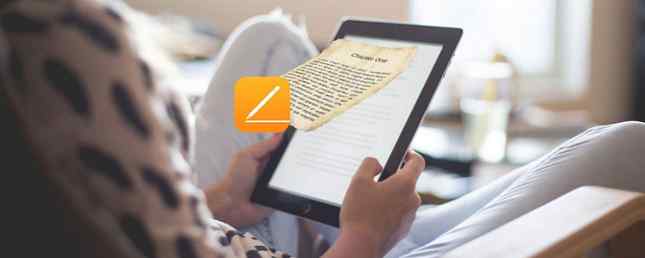
Vous n'avez pas besoin de iBooks Author pour créer des livres électroniques sur votre Mac. Une solution plus simple vous attend.
le Exporter vers EPUB La fonctionnalité des pages d’Apple vous permet de configurer des livres numériques interactifs prêts à être visualisés dans iBooks et d’autres lecteurs EPUB. Voici un tutoriel étape par étape sur la création d'un livre électronique dans Pages sur Mac.
Étape 1: Choix entre des mises en page fixes et flexibles
Voici la première question que vous devez vous poser avant de créer un livre électronique dans Pages:
Voulez-vous que la présentation du livre électronique se réorganise en fonction de la taille et de l'orientation des appareils? Ou voulez-vous que la mise en page de votre ebook reste la même, quelle que soit la taille et l'orientation de l'appareil?
Si vous souhaitez une mise en page flexible pour les livres électroniques, vous recherchez ce que Apple appelle un EPUB redéfinissable comme produit fini. Sinon, c'est la mise en page fixe EPUB pour vous.
Vous devrez vous en tenir à un modèle de livre de portraits si vous voulez un EPUB redéfinissable. En effet, les modèles de paysage ne prennent pas en charge ce format d'exportation. Si vous optez pour une mise en page fixe, l’orientation fonctionne.

Assurez-vous de choisir le bon format lors de la configuration du document, car vous ne pouvez pas changer de type de modèle lors de son exportation..
Idéalement, vous devriez choisir la mise en page redéfinissable pour un livre contenant beaucoup de texte ou un document de traitement de texte. Dans le cas d'un livre contenant des images ou de plusieurs colonnes, vous utilisez un document de mise en page. Et mieux vaut l'exporter sous forme de mise en page fixe EPUB.
Si vous envisagez de convertir le format EPUB au format MOBI de votre Kindle, utilisez la disposition pour l’exportation redistribuable, car elle vous donnera globalement de meilleurs résultats..
Étape 2: Configurer un modèle

Vous pouvez créer un livre électronique à partir d'un document vierge ou de l'un des modèles de pages gratuits disponibles dans le sélecteur de modèles qui apparaît à l'ouverture de l'application..
Mais il est utile de commencer avec l'un des modèles conçus spécifiquement pour les livres électroniques. Vous les trouverez sous Livres dans le sélecteur de modèle. (Vous avez déjà démarré avec un document vierge de base et souhaitez passer à un nouveau modèle? Vous pouvez afficher le sélecteur de modèle à tout moment avec le raccourci clavier Option + Cmd + N.)
Pour ce tutoriel, allons avec une mise en page fixe et un modèle de livre électronique paysage. Nous avons choisi le Récit modèle de Livres> Livres-Paysage dans le sélecteur de modèle. C'est un document de mise en page.
Pour confirmer, ouvrez le Document inspecteur. Sous le Document onglet, la case à cocher pour Corps du document apparaît non sélectionné. C'est l'indicateur à rechercher. Si vous aviez un document de traitement de texte ouvert, le Corps du document la boîte semblerait sélectionnée.

Étape 3: Ajouter du texte et des médias
Il est maintenant temps d'ajouter du contenu à votre ebook. Vous pouvez insérer du texte, des images, des vidéos, des tableaux, des graphiques et des formes à l'aide des boutons de la barre d'outils appropriés. Comme nous créons un EPUB à mise en page fixe, nous n’avons pas à nous préoccuper de l’emballage du texte. Ainsi, les images, formes et autres objets apparaîtront toujours en ligne.
C'est une préoccupation uniquement lorsque vous créez un EPUB redéfinissable. Et dans ce cas, pour vous assurer qu'un objet reste en ligne, sélectionnez-le d'abord et ouvrez le Organiser onglet du Format inspecteur. Ensuite, passez à la Déplacer avec du texte onglet sous Placement d'objet et sélectionnez En ligne avec du texte du Habillage de texte menu déroulant.

Remarque: N'oubliez pas que si vous insérez des images supérieures à 4MP, Pages les redimensionne à 4MP lors de l'exportation..
Si vous êtes à l'aise avec les outils de dessin qui font maintenant partie de la suite iWork, vous pouvez également ajouter des dessins à votre ebook..

Puisque nous optons pour un EPUB à mise en page fixe, nous n’avons pas à craindre de perdre des éléments tels que les numéros de page, les tabulations et les objets maîtres lors de l’exportation..
Créez-vous un EPUB redimensionnable? Vous devrez analyser la liste des fonctionnalités de mise en page fixe d'Apple pour savoir quels éléments risquent de manquer au fichier exporté..
Mais quelle que soit la disposition par laquelle vous choisissez de commencer, vous perdrez certains éléments tels que les commentaires, les ombres et les champs intelligents lors de l'exportation au format EPUB..
Comment insérer de nouvelles pages
Chaque fois que vous souhaitez ajouter une nouvelle page à votre ebook, vous devez cliquer sur le bouton Ajouter une page bouton de la barre d'outils. Ce processus est où les modèles de mise en page diffèrent de ceux de traitement de texte.
Dans les modèles de traitement de texte, ajouter des pages équivaut à insérer une page vierge après l'emplacement du curseur. Vous n'avez pas réellement besoin de faire cela. L'application insère de nouvelles pages au fur et à mesure de la frappe. En d'autres termes, vous obtenez une nouvelle page lorsque vous atteignez le bas de la page actuelle et cliquez sur le Entrer clé.
Mais dans les modèles de présentation de page tels que le nôtre, vous commencez avec un ensemble de pages maîtres avec différentes dispositions de contenu. (Il y a aussi une page maître vierge.) Et quand vous cliquez sur le bouton Ajouter une page bouton pour insérer une nouvelle page, vous devez sélectionner une de ces pages maîtres à dupliquer.

Étape 4: Insérer une table des matières
Pages génère une table des matières pour vous, basée sur les styles de paragraphe de votre document (pour plus d’informations, consultez notre guide iWork avancé). 18 Conseils avancés pour les pages, les numéros et Keynote 18 Conseils avancés pour les pages, les numéros et les préférences Keynote Pour devenir plus productif dans la suite iWork, ces conseils avancés aideront tout utilisateur de Mac à créer de meilleurs documents, feuilles de calcul et présentations..
Si vous souhaitez configurer une table des matières personnalisée, vous pouvez le faire, mais uniquement dans un document de traitement de texte. Cliquer sur Insérer> Table des matières> Document mettre en place la ToC.
Maintenant, avec la table des matières sélectionnée, passez à la Format volet inspecteur. Ici, vous pouvez activer / désactiver les styles de paragraphe selon que vous souhaitez ou non que le texte correspondant apparaisse dans la table des matières..

Nous ne pouvons pas créer une table des matières pour notre exemple de livre. En effet, il s’agit d’un document de mise en page qui ne prend pas en charge la fonctionnalité de table des matières..
Étape 5: Exportez votre livre au format EPUB
Non, nous n'avons pas oublié d'ajouter une couverture pour votre ebook. Nous y arriverons maintenant.
Vous trouverez le couverture de livre option lorsque vous procédez à l’exportation de votre document au format EPUB. Pour cela, cliquez sur Fichier> Exporter vers> EPUB. Ici le Exportez votre document La boîte de dialogue apparaît. Entrons un titre et un nom d'auteur pour notre livre témoin.

Le bouton radio permettant de changer de présentation est désactivé car nous avons commencé avec un modèle de paysage. Cela rend automatiquement une mise en page fixe EPUB.
Pour la couverture du livre, nous allons nous en tenir au réglage par défaut: Utilisez la première page comme image de couverture du livre. Vous pouvez ajouter une image personnalisée comme couverture de votre livre avec le Choisissez une image bouton radio. Pages utilise cette image comme vignette du livre dans iBooks et dans les applications d'exploration de fichiers..

De l'extensible Options avancées section, vous pouvez choisir une catégorie et une langue pour votre ebook.
Laissons le Polices intégrées Cochez la case pour vous assurer que le lecteur de livre électronique du lecteur affiche les mêmes polices que celles que nous avons choisies. Après avoir frappé le Suivant bouton, nous obtenons un nom et un emplacement de stockage pour notre EPUB exporté. Maintenant avec un clic de la Exportation bouton, notre ebook est prêt!

Remarque: Si vous ouvrez votre document Pages à partir de votre iPhone / iPad ou d'iCloud.com, vous pouvez également l'exporter au format EPUB à partir de là..
Nous allons maintenant garder notre livre électronique pour nous-mêmes, mais vous pouvez partager votre livre numérique ou même le mettre en vente sur iBooks avec un compte iTunes Connect..
Remarque: iBooks Author ne s'en va pas. Et même si vous pouvez importer des fichiers EPUB dans iBooks Author pour les modifier, vous ne pouvez pas ouvrir les fichiers IBOOKS et IBA dans Pages..
Quand votre livre électronique at-il frappé le magasin iBooks??
Pour la création d'ebooks, Pages n'est pas aussi avancé que iBooks Author, mais il n'est pas en reste non plus. Si vous êtes familiarisé avec les bases de iWork et souhaitez créer facilement de beaux livres numériques, pourquoi ne pas créer un livre électronique avec Pages?
Et rappelez-vous, les livres électroniques ne sont pas les seuls documents impressionnants que vous puissiez créer avec Pages sur votre Mac Comment créer des pages et des documents impressionnants sur Mac Comment créer des pages et des documents impressionnants sur Mac Le prix n'est pas la seule raison de donner à Pages un spin - il contient des modèles prêts à l’emploi qui donneront à votre travail un aspect fantastique. Lire la suite !
En savoir plus sur: Ebooks, Pages, Auto-édition.


